Rotation d'une géométrie d'esquisse par rapport à un point de centre défini ou création d'une copie de rotation de la géométrie
Les contraintes associées à la géométrie sélectionnée ont souvent un impact sur la rotation.
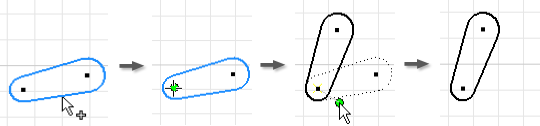
- Cliquez sur l'onglet Esquisse
 le groupe de fonctions Modifier
le groupe de fonctions Modifier  Rotation . La boîte de dialogue Rotation s'ouvre avec la commande de sélection activée.
Rotation . La boîte de dialogue Rotation s'ouvre avec la commande de sélection activée. - Dans la fenêtre graphique, sélectionnez la géométrie ou le groupe de géométrie à l'aide de la fenêtre de sélection. Cliquez avec le bouton droit de la souris, puis choisissez :
- Sélectionner tout Sélectionne toutes les géométries de la fenêtre graphique.
- Copier Fait pivoter une copie sans modifier la géométrie d'origine.
- Oui Ferme la commande Sélectionner et permet de sélectionner un point de centre dans la boîte de dialogue Rotation.
Conseil : Si une seule géométrie doit être sélectionnée avant la sélection du point de centre, utilisez l'option Optimiser pour une sélection unique. Ensuite, la commande Sélection du point de centre est automatiquement activée une fois la première géométrie sélectionnée. - Pour définir le point de centre, cliquez dans la fenêtre graphique. Vous pouvez également cocher la case Coordonnées précises, entrer les coordonnées et cliquer sur Appliquer ou sur Entrée. Une fois le point de centre défini, l'aperçu dynamique affiche des lignes discontinues qui représentent la géométrie d'origine et des lignes pleines qui représentent la géométrie pivotée.
- Pour faire pivoter la géométrie, dans la fenêtre graphique, faites glisser le pointeur. Vous n'avez pas besoin de maintenir le bouton de la souris enfoncé. La géométrie sélectionnée suit le pointeur autour du point de centre. Dans la boîte de dialogue, sous Angle, la valeur se met à jour de manière dynamique.
- Si des contraintes empêchent l'opération de rotation, cliquez sur Autres
 et définissez des remplacements pour relâcher les contraintes dimensionnelles ou rompre les contraintes géométriques. Conseil : Tandis que vous faites glisser le pointeur vers l'emplacement approximatif, l'extrémité s'accroche à l'axe horizontal ou vertical le plus proche. Pour remplacer cette fonction d'accrochage, maintenez la touche Ctrl enfoncée pendant que vous faites glisser le curseur, ou dans les options d'application
et définissez des remplacements pour relâcher les contraintes dimensionnelles ou rompre les contraintes géométriques. Conseil : Tandis que vous faites glisser le pointeur vers l'emplacement approximatif, l'extrémité s'accroche à l'axe horizontal ou vertical le plus proche. Pour remplacer cette fonction d'accrochage, maintenez la touche Ctrl enfoncée pendant que vous faites glisser le curseur, ou dans les options d'application sur l'onglet Esquisse, désactivez l'option Accrocher à la grille.
sur l'onglet Esquisse, désactivez l'option Accrocher à la grille. - Pour définir l'extrémité de rotation, cliquez dans la fenêtre graphique ou, dans la boîte de dialogue, sous Angle, entrez l'angle de rotation exact. Cliquez ensuite sur Appliquer ou sur Entrée. Conseil : Appuyez sur la touche Retour arrière pour rétablir l'angle. Après avoir cliqué sur la touche Retour arrière pour ajouter une géométrie à faire pivoter, cliquez avec le bouton droit de la souris, puis sélectionnez Continuer.
- Cliquez avec le bouton droit de la souris et choisissez Terminer, puis cliquez sur Terminer dans la boîte de dialogue ou appuyez sur la touche Echap.
 Démonstration de la rotation de la géométrie d'esquisse
Démonstration de la rotation de la géométrie d'esquisse